如何让Win7旗舰版待机状态自动断网?
虽然win10系统出来这么久了,但是到目前的win7系统用户还是很多,这个系统里面有很多功能都是可以满足用户需求的。不过其中也有的功能会困扰用户,比如当正在下载文件而电脑进入待机状态的时候,系统可能自动断开网络,导致正在进行的任务失败,十分的烦人。那么下面就来看看待机状态自动断网的解决方法吧。
1、其实有个最简单的方法,在进行文件下载的时候,保持电脑一直不要进入待机状态就可以了,不过这种方法却解决不了根本的问题。一旦离开的时候,待机断网问题又出现了,这时候可以通过修改注册表来解决。在对注册表修改的时候一定要按照小编的方法来操作,否则就有可能导致修不好而出现更严重的故障。
2、单击组合键win+r将运行窗口打开,在里面输入“regedit.exe”之后再点击“确定”按键,如下图:
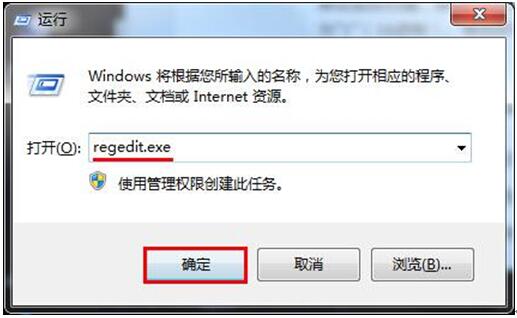
3、注册表编辑窗口打开之后将以下选项逐一的展开Hkey_LOCAL_MACHINESYSTEMCurrentControlSetControlSessionManagerPower,接着在右边的空白处鼠标右键点击新建“DWORD32位”的值,如下图:
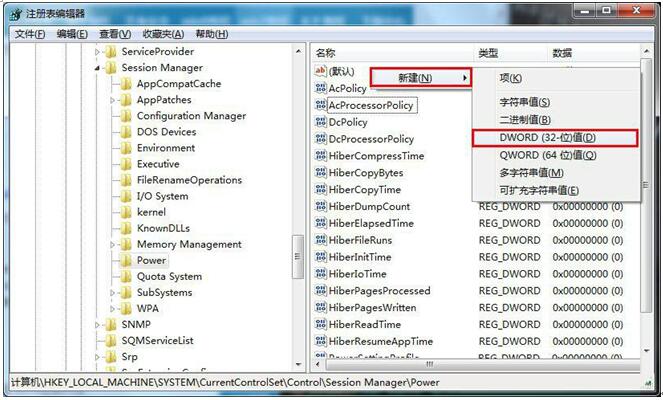
4、将新建的数值命名为“AwayModeEnabled”,然后左键双击,这时候就会弹出一个新的窗口,在里面单击“十六进制”,把里面的数值改为“1”,完成之后单击“确定”退出注册表编辑器,如下图:
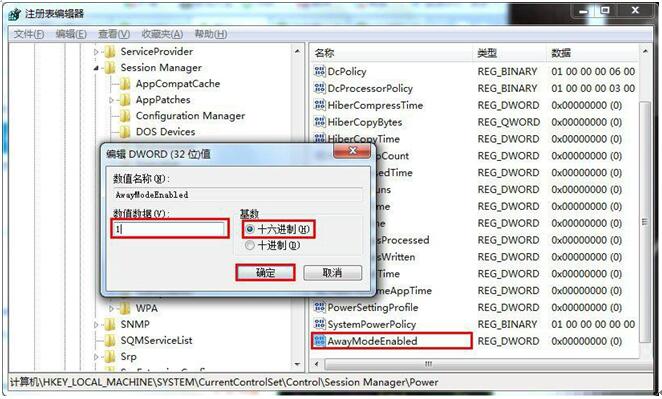








 苏公网安备32032202000432
苏公网安备32032202000432